آموزش فعالسازی Android Device Manager و نحوه استفاده از آن
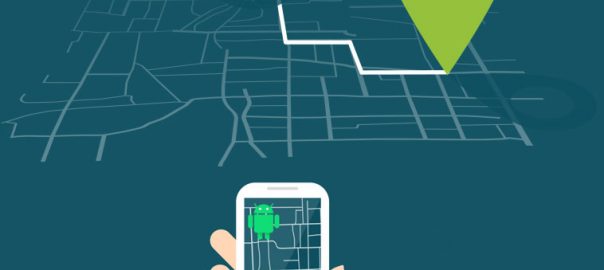
شاید تاکنون چندین و چند بار نام قابلیت Android Device Manager را شنیده باشید اما بنا به دلایل خاصی هنوز با کاربردهای این قابلیت آشنایی کامل نداشته باشید. قابلیت Android Device Manager یک ویژگی خاص در سیستم عامل اندروید است که استفاده از آن میتواند در شرایط خاصی نظیر گم شدن دستگاه یا دزدیده شدن آن ناجی شما باشد. این قابلیت از طریق اتصال GPS محل دقیق گوشی شما را نمایش میدهد. همچنین Android Device Manager این قابلیت را دارد که گوشی هوشمند شما را از راه دور قفل کرده، اطلاعت آن را پاکسازی نموده و یا حتی زنگ هشداری را توسط دستگاه به صدا در آورد. اما چگونه میتوانیم Android Device Manager را در گوشی هوشمندمان فعال کرده و از قابلیتهای امنیتی آن استفاده کنیم؟
فعالسازی و استفاده از قابلیت Android Device Manager در گوشیهای اندرویدی به سادگی امکانپذیر است. باید دقت داشت که برای استفاده و فعال بودن این قابلیت حتما باید گوشی هوشمند شما از سرویس GPS فعال و شبکه اتصالی اینترنت نظیر موبایل دیتا سیمکارت بهرهمند باشد. در غیر این صورت امکان کنترل از راه دور دستگاه وجود نخواهد داشت. همچنین به منظور استفاده از این سرویس و قابلیتهای آن باید یک حساب کاربری گوگل در تبلت یا گوشی اندروید شما وارد شده و در حین استفاده باشد. در ادامه به شرح نحوه فعالسازی قابلیت Android Device Manager در دستگاههای اندرویدی میپردازیم. بنابراین با موبایل کمک همراه باشید.
بیشتر بخوانید: هزینه تعویض گلس گوشی سامسونگ
آموزش فعالسازی Android Device Manager و نحوه استفاده از آن
قدم اول: ورود به بخش تنظیمات گوگل
در مرحله اول باید وارد بخش تنظیمات گوگل یا همان Google Settings گوشی هوشمند اندرویدی خود شوید. این بخش با آیکونی شبیه به یک چرخ دنده و همراه با حرف G در منوی اصلی اپلیکیشنهای سیستم عامل اندروید موجود است. دقت کنید که این گزینه با بخش Settings اصلی دستگاه تفاوت دارد.
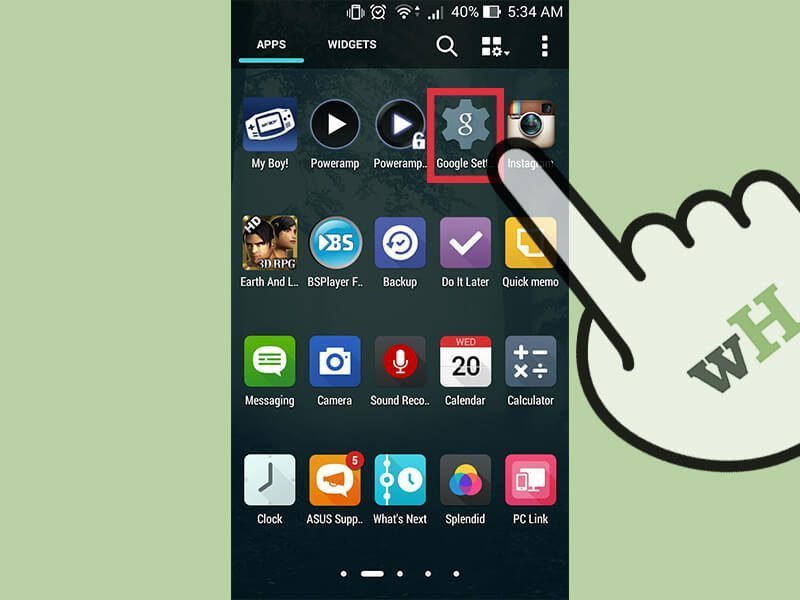
قدم دوم: مراجعه به تنظیمات امنیتی یا Security
پس از ورود به تنظیمات گوگل دستگاه خود، باید در لیست ارائه شده گزینه با عنوان Security را انتخاب کنید تا وارد تنظیمات امنیتی دستگاه شوید. این گزینه عموما در بخش انتهایی لیست مورد نظر قرار داد.
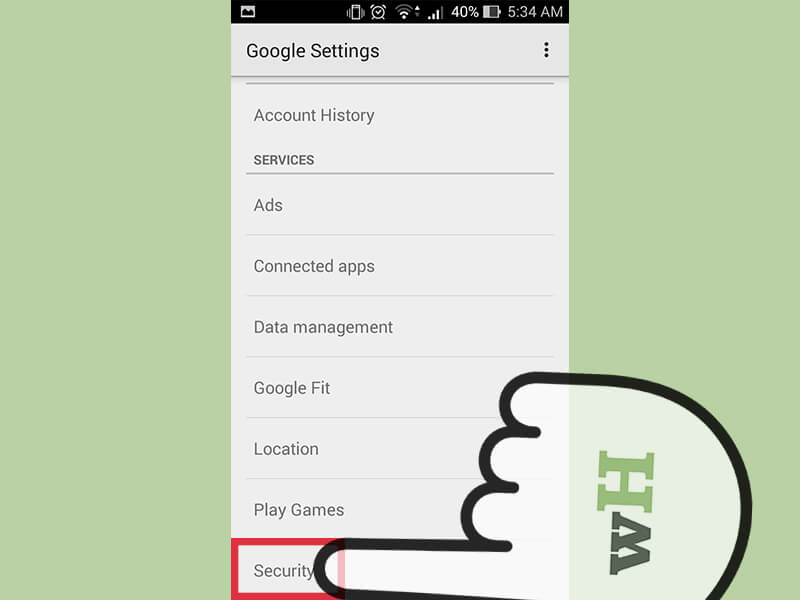
قدم سوم: فعالسازی قابلیت Android Device Manager
واژه AMD در واقع مخفف همان عبارت Android Device Manager است. پس از ورود به بخش Security دستگاه اندرویدی خود، زیرمجموعهای با عنوان Android Device Manager را مشاهده خواهید کرد. در این بخش دو قابلیت تعریف شده است که باید تیکهای مربوط به آن را زده و این دو ویژگی را فعال کنید. اولین گزینه موجود مربوط به نمایش داده محل دستگاه از طریق سرویس GPS بوده و گزینه دوم مربوط به امکان قفل کردن و پاکسازی اطلاعات دستگاه از راه دور میشود. بنابراین تیک هر دو گزینه را بزنید. (البته این موضوع را خاطر نشان کنیم که شما همچنین میتوانید برنامه Android Device Manager را نیز نصب کنید و این قابلیت را از طریق نصب کردن این برنامه و وارد کردن اکانت جیمیل در آن، فعال کنید. برای دانلود برنامه Android Device Manager – اندروید دیوایس منیجر میتوانید از باکس دانلود پایین همین مطلب استفاده نمایید).
بیشتر بخوانید: تعویض باتری ایفون و اندروید
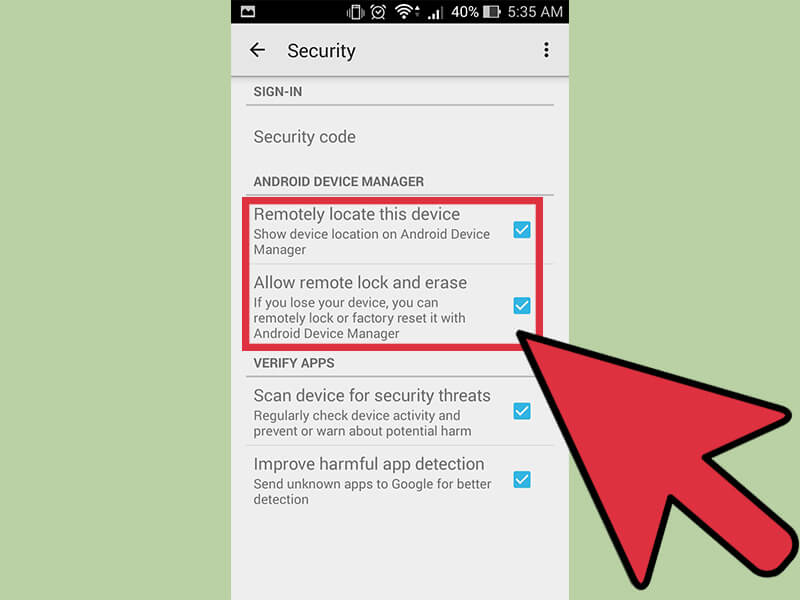
قدم چهارم: مراجعه به سایت ADM
حال از طریق مرورگر کامپیوتر خود وارد آدرس سایت ADM شوید. در این شرایط لازم است که با استفاده از حساب کاربری گوگلی که آن را در گوشی هوشمند مورد نظرتان وارد کردهاید، وارد سایت Android Device Manager نیز شوید.
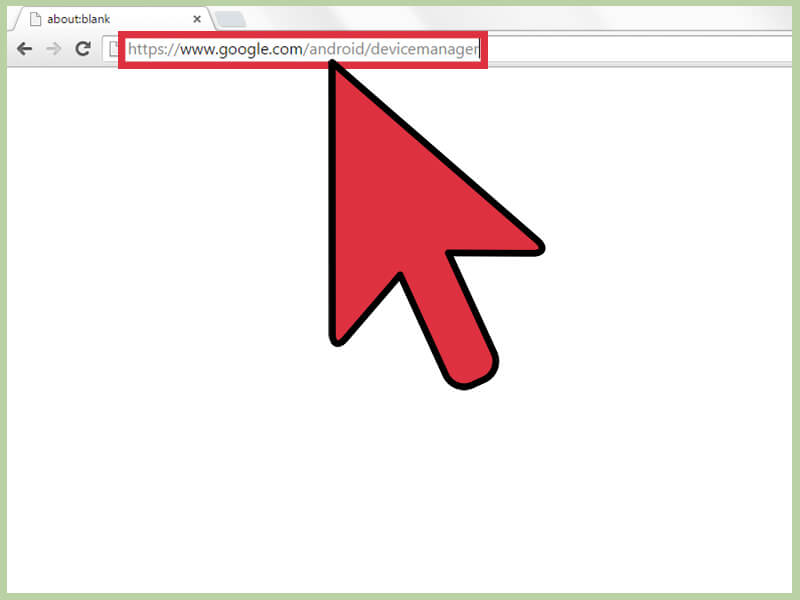
قدم پنجم: وارد شدن به حساب کاربری گوگل
همانطور که اشاره داشتیم در این مرحله باید از طریق کامپیوترتان وارد همان حساب کاربری گوگلی شوید که گوشی هوشمند شما از آن استفاده میکند. دقت داشته باشید که اگر در گوشی هوشمندتان از حساب کاربری گوگل استفاده نکنید، قابلیت Android Device manager قابل استفاده نخواهد بود. بنابراین مشخصات حساب کاربری گوگل خود را وارد کنید.
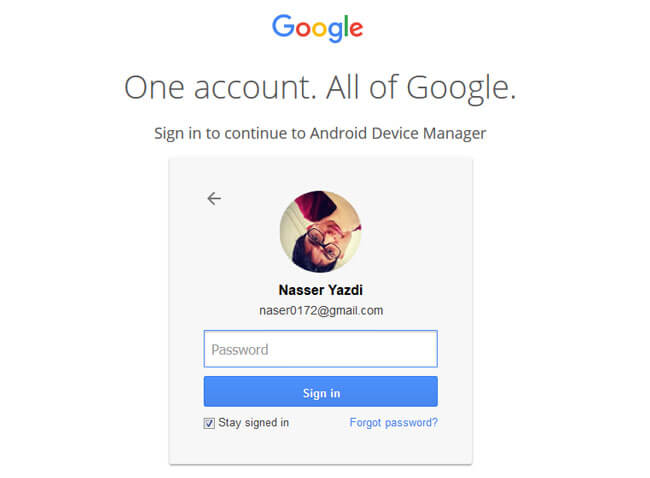
قدم ششم: گزینههای موجود و طریقه استفاده از قابلیتهای Android Device Manager
پس از وارد کردن حساب کاربری گوگل خود، اطلاعات مربوط به دستگاه هوشمند اندرویدی که از آن استفاده میکنید نمایش داده میشود. در این قسمت گزینههایی با عنوان Ring، Lock و Erase موجود است. نام دستگاه و محل دقیق آن نیز توسط سرویس GPS و سایر سرویسهای مشابه نمایش داده خواهد شد. البته این امر تنها در شرایطی امکانپذیر است که قابلیت مکانیابی دستگاه فعال باشد.
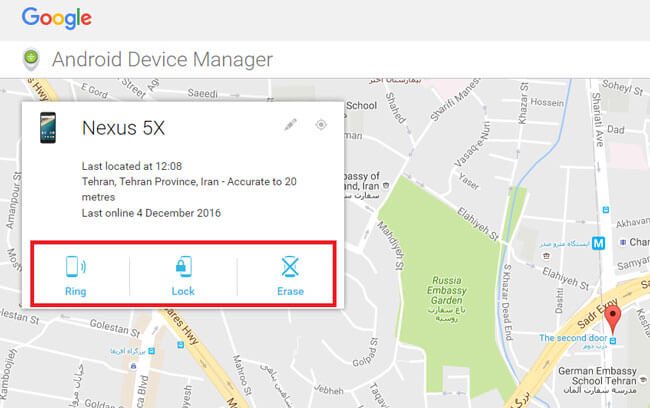
- گزینه Ring: با انتخاب این گزینه گوشی هوشمند شما زنگ میخورد. به بیان دیگر شما از راه دور دستور زنگ خوردن گوشی خود را ارسال میکنید. این زنگ تا مدت زمان 5 دقیقه ادامه پیدا میکند. چنانچه فرد موردی گوشی شما را پیدا کرده باشد با فشردن دکمه پاور (Power) آن میتواند زنگ دستگاه را غیرفعال کند.
- گزینه Lock: با استفاده از این گزینه میتوانید رمز عبور دستگاه خود را تغییر دهید. تصور کنید که گوشی هوشمند شما رمز عبوری نداشته و آن را گم کردهاید. در این شرایط استفاده از این قابلیت میتواند فوقالعاده کاربردی باشد. همچنین با انتخاب این گزینه شما میتوانید یک پیغام و شماره تماس را نیز بر روی نمایشگر دستگاه به تصویر بکشید تا بدین صورت با فرد یابنده گوشی خود ارتباط برقرار نمایید.
- گزینه Erase: با انتخاب این گزینه دستگاه هوشمندتان فکتوری ریست (Factory Reset) شده و تمام اطلاعات آن حذف میشود. این گزینه در شرایطی کارایی دارد که فایلهای حیاتی را در دستگاه هوشمند اندرویدیتان ذخیره کرده باشید و به هیچ وجه تمایل نداشته باشید که فرد دیگری به این فایلها دسترسی پیدا کند.
بیشتر بخوانید: تعمیرات سامسونگ گلکسی S10 پلاس
قدم هفتم: مشخص کردن محل جغرافیایی دستگاه
با انتخاب آیکون و گزینهای که در تصور زیر مشاهده میکنید، جستجوی لازم به منظور یافتن محل دقیق و آنی گوشی هوشمندتان آغاز میشود. دقت داشته باشید که این امر و مکانیابی دستگاه تنها در شرایطی امکانپذیر است که قابلیت مکانیابی و GPS گوشی فعال باشد. در غیر این صورت امکان استفاده از این سرویس وجود ندارد. دقت عملکرد این گزینه هم رابطه مستقیمی با دستگاه هوشمندتان دارد. برخی از گوشیهای هوشمند از سرویسهای پیشرفته GPS پشتیبانی میکنند و طی این جستجو محل دقیقتری را نمایش میدهند. در سمت مقابل برخی دیگر از گوشیهای هوشمند دقت بالایی نداشته و مساحتی با شعاع 1000 کیلومتر و یا حتی بیشتر را به عنوان محل قرارگیری دستگاهتان نمایش میدهند.
بیشتر بخوانید: تعمیر یا تعویض ال سی دی Note 20 سامسونگ
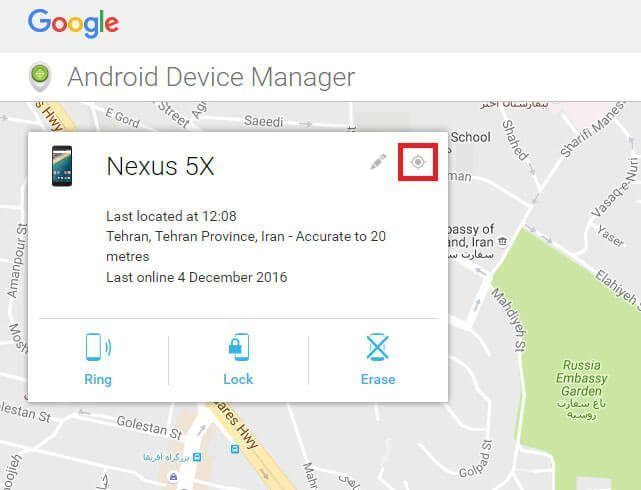
بیشتر بخوانید:








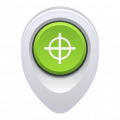












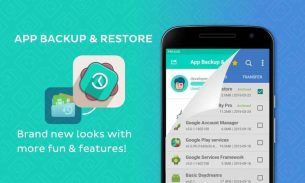

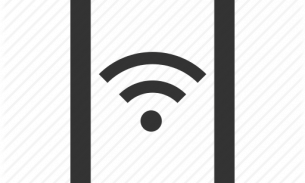
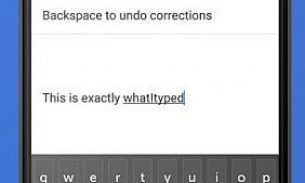
نرم افزار خوبیه. ممنون از اموزشتون
سلام جیمسل منو یه نفر اشنا ازم دزدیده و پس نمیده حالا میخوام از طریق گوشیم و security code جیمیل رو پس بگیرم باید چکار کنم
سلام دوست عزیز
ممنون از سایت عالی تون
گوشی من گم شده بود حالا با استفاده از این امکان پیداش کردم
حالا وقتی روشن می کنم پین می خواد ؟
وقتی پین سیم کارت رو می زنم نمی زه داخل ؟
چیکار کنم ؟منظورش کدوم پین هست ؟